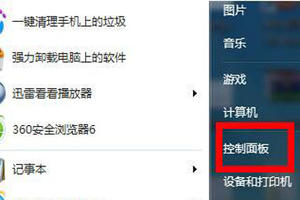PPT动画制作教程:人生路动画
发布时间:2022-07-12 21:34:48
标签:动画,图片,选中,鞋子,PPT制作教程
走路是几乎每天都要做的事,人生这条路也是我们每个人不可避免的要走的,要做的,就是一步一个脚印。在本文的PPT动画制作教程中,星辰老师来教大家在PPT中制作人生路的动画。
1、在“设计”选项卡的“自定义”组中选择“设置背景格式”,打开“设置背景格式”窗格,选择“填充”-“图片或纹理填充”,然后单击“文件”按钮。
2、弹出“插入图片”对话框,选中一张图片作为PPT动画的背景图进行插入。
3、换到“插入”选项卡,单击“图像”组中的“图片”按钮,然后在弹出的“插入图片”对话框中选择鞋子图片进行插入。
4、幻灯片正中间插入了鞋子的图片,我们选中它,将其拖动到合适位置。
5、选中鞋子图片,在“动画”选项卡的“高级动画”组中找到“添加动画”,然后在“动作路径”下选择“弧形”。
6、在“动画”组中将方向设置为“向上”,然后在“计时”组中将开始设置为“上一动画之后”,持续时间设置为0.5秒。
7、选中路径,适当调整它的高度和宽度。
8、选中鞋子图片,继续为其添加弧形动画。
9、对弧形动画的效果选项进行更改,具体和之前一样。
10、选中第二个动画的路径,对其进行移动,使其起始位置与上一动画末端重合。
11、重复上面三步的操作,直到完成一只鞋子走路的动画。
12、使用复制粘贴的方法得到另一只鞋子走路的动画,并调整位置。
13、在“动画”选项卡的“高级动画”组中单击“动画窗格”按钮,然后使用鼠标拖动的方法调整动画的顺序。
14、依据走路的实际情况,调整好所有动画的顺序。
15、人生路动画的效果已经制作完成,。
素材+作业下载:PPT动画制作教程:人生路动画
猜你喜欢
- 作为专业的公式编辑器,MathType受到了很多用户的青睐,因为借助它可以快速编写出想要的各种数学公式。但是有的用户发现MathType工具
- Windows10提供了Store应用(应用商店),供用户购买使用某些应用,这个Store应用运行时默认窗口形式,而Win8的应用商店则默认
- 如果我们的电脑操作系统是win7,那么在使用的过程中如果电脑出现了不能正常使用的情况,想要进行系统重新安装,但是很多小伙伴不知道U盘安装原版
- 今天凌晨苹果向用户推送了iOS14.8正式版,这将是iOS14最后一个版本了,此次主要修复了"飞马"间谍软件相关漏洞,其
- IntelliDock 是老牌窗口管理工具 Grid 开发商推出的 macOS 工具,可以利用窗口与程序坞的距离自动调节程序坞的隐藏与显示状
- 电脑开机自检卡住不动怎么办?有时候在非正常关机时,启动电脑会出现硬盘自检的程序,但是有不少用户反映开机自检会卡住,这是什么原因引起的?如何解
- 有 许多PPT 进修者 总是纠结于“PPT是 正视内容 仍是 正视 设想 表示” 如许的老 成绩。 实在 如许的 成绩很 简朴, 假如你的P
- Excel技巧:Excel生成工资条的方法第一种格式的工资条,内容之间不留白,效果如下图:具体的操作方法是:1、生成数字辅助列。在E2单元格
- 有网友反馈,之前共享打印机用的好好的,突然就显示无法打印,删除打印机之后再连接就无法连接了。打印机错过代码为0x0000011b,下面小编就
- 在win10系统中如果遇到了PLSQLDeveloper无法连接Oracle11g的现象,该怎么解决呢?针对这一问题在本文中小编将给大家分享
- win10正式版怎么修改默认输入法?win10正式版和之前windows'系列一样,自带了很多输入法,但是有一大部分都用不到,该怎么
- Win10是非常不错的一款系统,使用这款操作系统的过程中,有时候会遇到无法设置移动热点的情况,这可能与无线网卡有关,也可能与wifi设置有关
- switch网速巨慢怎么办?Switch中下载数字版的游戏,由于国内GFW的限制,有时速度可以形容为”龟速“,动辄几十G的游戏,你自己算算,
- 最近几天,被社会一哥“佩奇”占领了朋友圈高地…我们能否用PPT画一个佩奇?答案相当简单,你只需要用到PPT中的【编辑顶点】功能就行了~纯手工
- 移动硬盘插入电脑后,是会显示盘符的,但是最近就有用户反映,移动硬盘并没有显示盘符,电脑不识别移动硬盘,这是怎么回事呢?下面就给大家介绍移动硬
- 除了“触摸键盘”,Win10系统中还存在着一个自Windows7以来就存在着的“屏幕键盘”,那么这二者是一回事吗?如果不是同一个键盘,又有什
- 我们在使用电脑的时候,可能会需要进入bios设置,但是不熟悉的用户设置错了的话就会影响电脑的正常使用。为了用户能够顺利使用电脑,今天小编带来
- 这篇文章主要介绍了Win7系统开机提示无法识别网络的解决方法,本文访问总结起来就一句话就是把网卡禁用后再重新启用,需要的朋友可以参考下笔者的
- 近日有不少网友反映,虚拟光驱软件DAEMON Tools在安装Windows7系统后便无法正常使用了,而网络中那些Windows7可以使用D
- 当我们想要将单元格内容进行合并的时候,尤其是人名,合并后通常分不开,那么如何给单元格内容添加逗号之后再合并呢,今天我们就来教大家如何在WPS